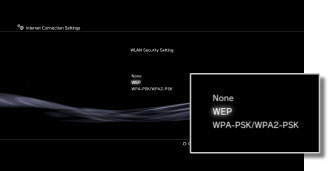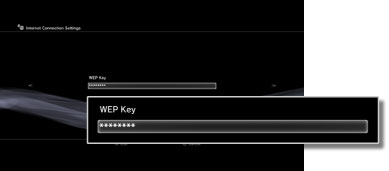Settings > Network Settings > Internet Connection Settings (wireless connection)
Internet Connection Settings (wireless connection)
Postavke internetske veze (bežična veza)
Ova postavka dostupna je samo na sustavima PS3™ koji imaju značajku bežične LAN mreže.
Postavite način povezivanja sustava na Internet. Postavke internetske veze razlikuju se ovisno o mrežnom okruženju i uređajima koji se koriste. Sljedeći postupak opisuje tipično postavljanje za bežično spajanje na internet.
1. |
Provjerite jesu li dovršene postavke pristupne točke. |
|---|---|
2. |
Uvjerite se da Ethernet kabel nije povezan s PS3™ sustavom. |
3. |
Odaberite |
4. |
Odaberite [Internet Connection Settings]. |
5. |
Odaberite [Easy].
|
6. |
Odaberite [Wireless].
|
7. |
Odaberite [Scan].
|
8. |
Odaberite pristupnu točku koju želite koristiti.
|
9. |
Provjerite SSID pristupne točke. |
10. |
Odaberite sigurnosne postavke koje želite koristiti.
|
11. |
Unesite ključ za kodiranje.
Nakon što unesete ključ za kodiranje i potvrdite mrežnu konfiguraciju prikazat će se popis postavki. |
12. |
Spremite postavke. |
13. |
Provjerite vezu. |
14. |
Potvrdite rezultate provjere veze. |
Savjeti
- Ako se veza ne uspostavi, slijedite upute na zaslonu kako biste provjerili postavke. Pogledajte i upute davatelja internetskih usluga te upute koje ste dobili uz mrežni uređaj koji koristite.
- Ukoliko provjeravate vezu odmah nakon odabira postavke[Automatic] > [AOSS™] u koraku 7, postavke usmjerivača možda se neće dovršiti i veza može biti neuspješna. Pričekajte otprilike 1 ili 2 minute prije provjere veze.
 (Network Settings) u dijelu
(Network Settings) u dijelu  (Settings) na početnom izborniku.
(Settings) na početnom izborniku.